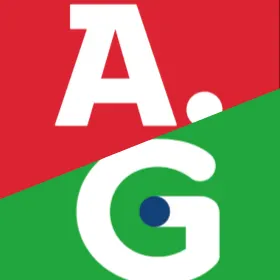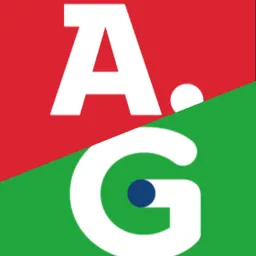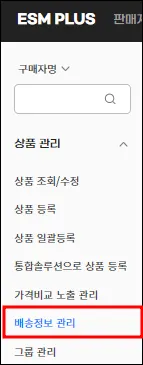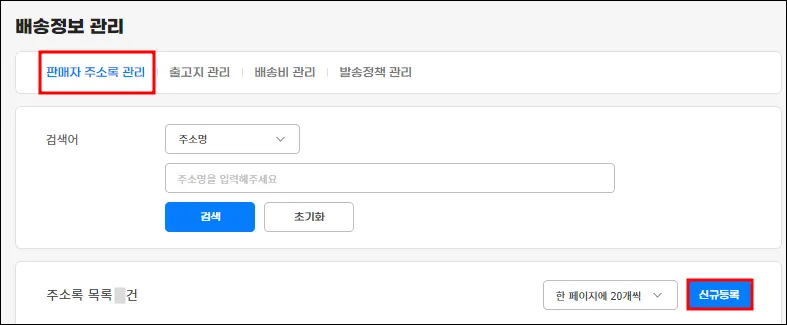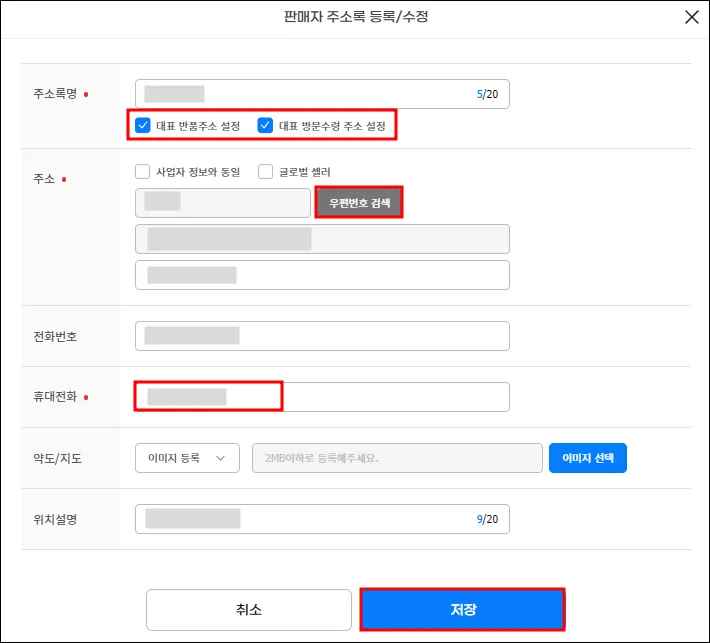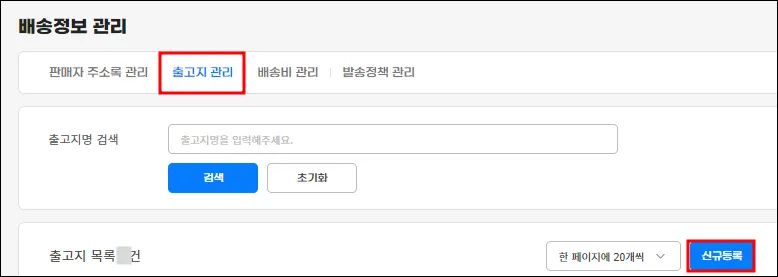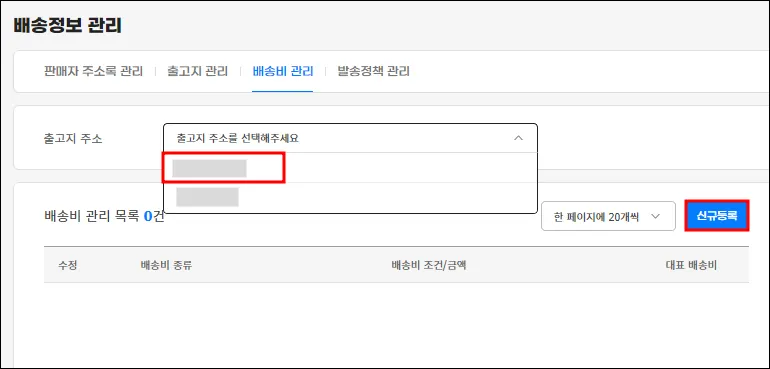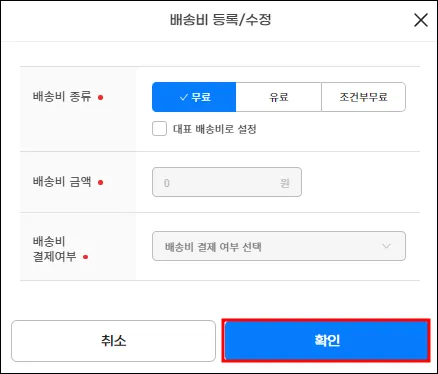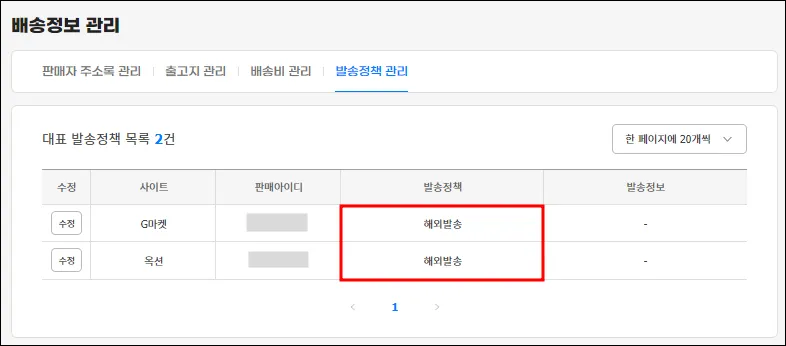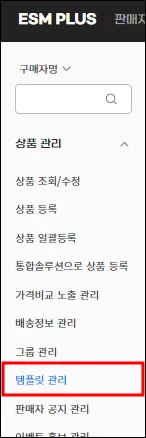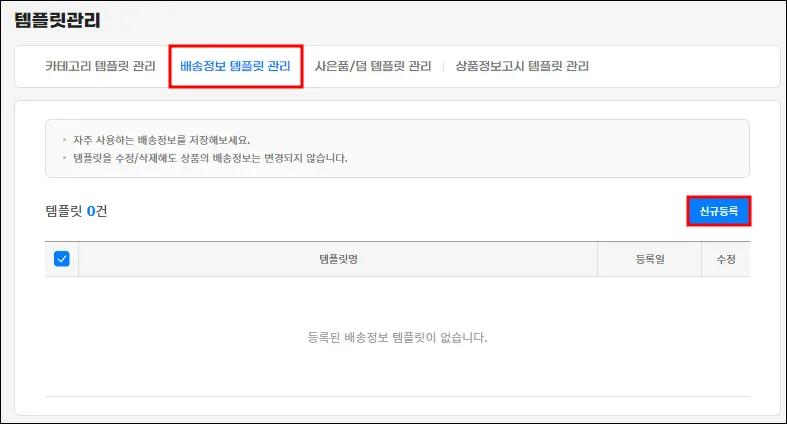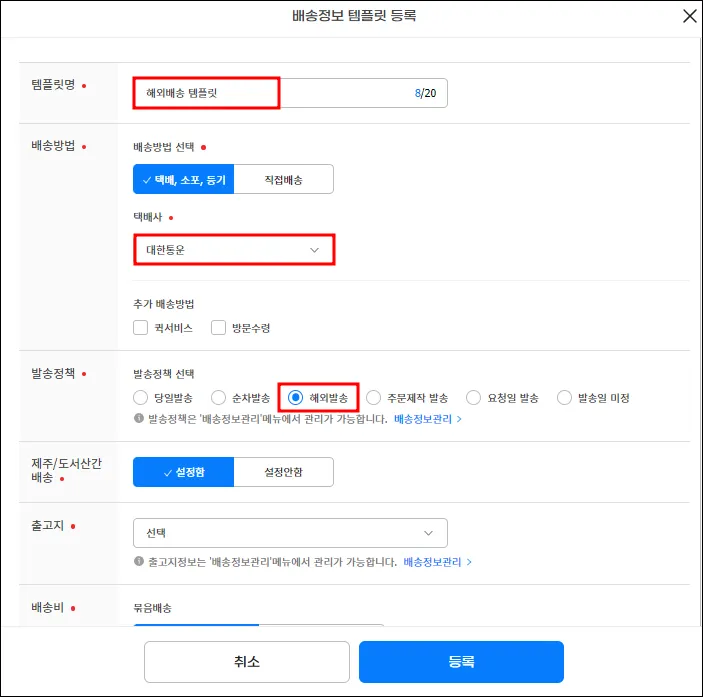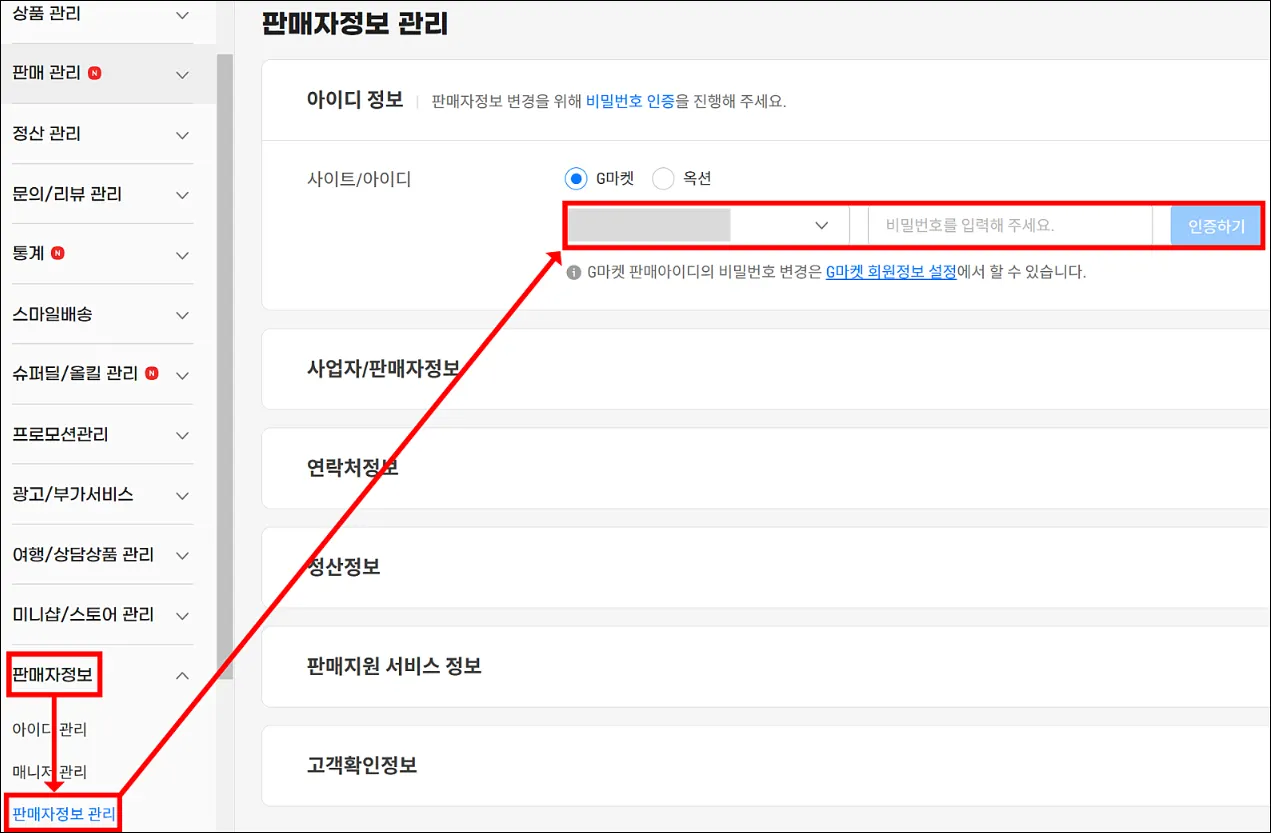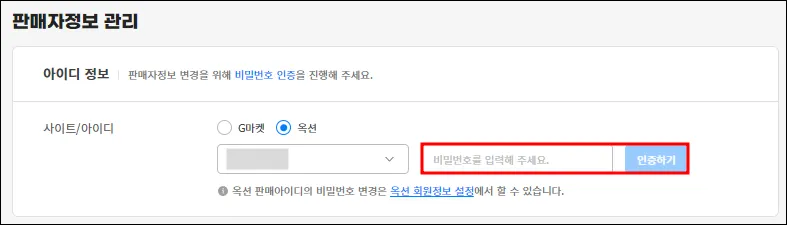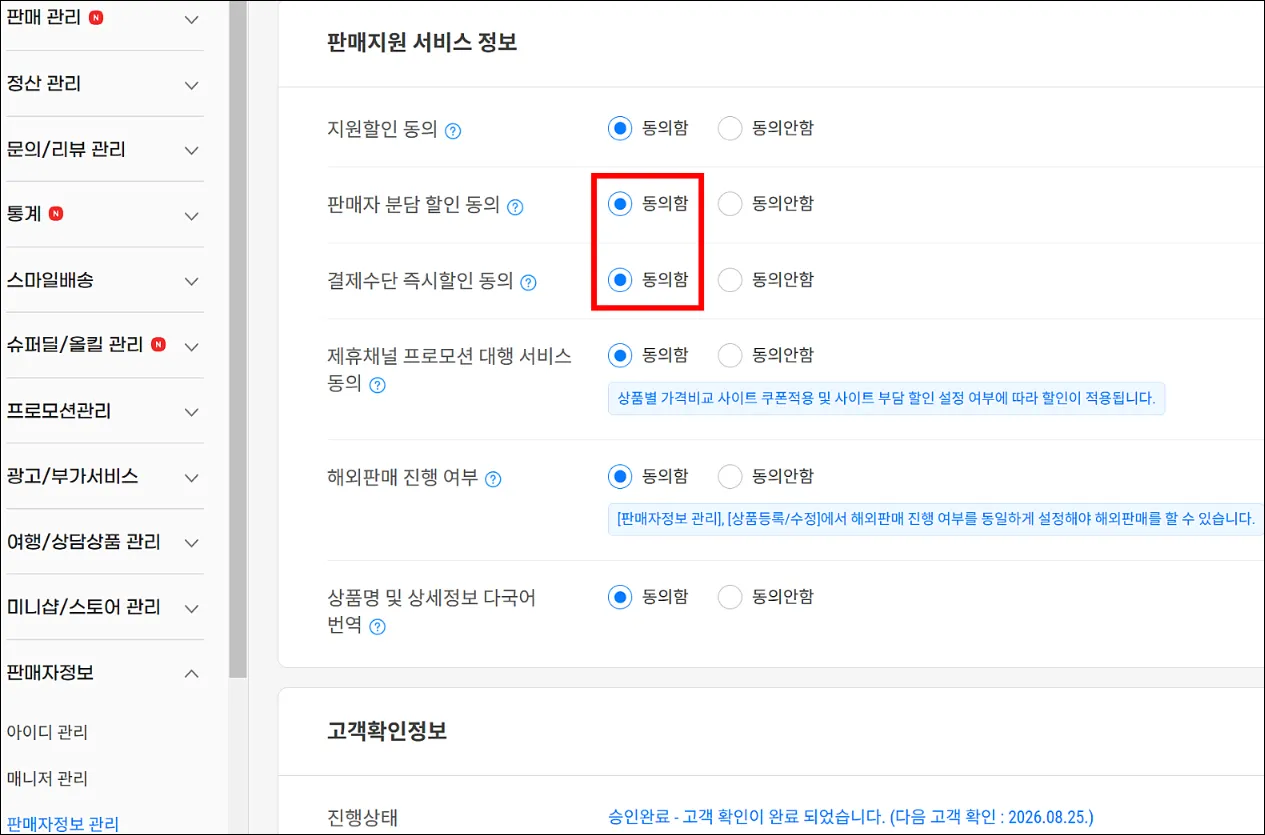마켓 초기 설정이 필요한 이유는
: 각 마켓에서 세팅한 배송템플릿 설정 등을 캐시데이터에서 가져옵니다.
옥션&G마켓 초기 설정은 [배송정보 관리] - [템플릿 관리] -[할인 동의 설정] 순으로 진행됩니다.
옥션&G마켓 배송 템플릿 설정 시, [배송정보 관리] - “대표” 설정 칸에 반드시 체크!
이미지 그대로 따라오시면 됩니다.
(1) 배송정보 관리
대표 반품주소 설정, 대표 방문수령 주소 설정 필수 체크
대표 출고지로 설정 필수 체크
대표 배송비로 설정 필수 체크
‘사업자 판매회원’ 유형으로 가입한 국내 셀러는 반드시 해외직구 판매 권한을 받아야 해외발송 선택이 가능합니다.
(2) 템플릿 관리
(3) 마켓 할인 동의 설정
지원할인 동의, 제휴채널 프로모션 대행 서비스 동의 사항은 판매자 가입할 때 동의한 상태
⇒ 이 두 사항은 내 상품을 노출시켜 크게 부담 없이 매출을 높일 수 있는 설정이므로 동의
판매자 분담 할인, 결제수단 즉시 할인
⇒ 이 두 사항은 적당한 마진이 남는다는 가정하에 동의 추천
.png&blockId=997b564c-1cab-4d37-aaac-966d629b28e5)